Koncertek felfedezése a Shazam segítségével
A Shazam app segítségével megtekintheti és mentheti a közelgő fellépéseket és a turnézó előadók esetében elérhető jegyek részleteit. Továbbá emlékeztetőket is beállíthat, hogy nyomon tudja követni a közelgő koncerteket, illetve hogy értesítéseket kapjon, ha egy eladó dallistákat, turnéfotókat stb. oszt meg egy előadást követően.
A Shazam, ahol elérhető, segít a koncertek felfedezésében azzal, hogy megjeleníti a zenei koncerthelyszíneket, és gyors hozzáférést kínál a jegyadatokhoz a Térképek app Apple Music Útikalauzok funkciójával, a Zene app Set Lists (Dallisták) funkciójával, valamint a Spotlight-kereséssel.
A turnéadatokat megtekintheti előadó, dátum, helyszín és műfaj szerint a shazam.com Concerts weboldalán. Miután kiválasztotta az előadást, gyorsan elérheti a jegyek adatait a szolgáltató webhelyén.
Koncertek felfedezése és mentése a Shazam appban iPhone-on vagy iPaden
Az iPhone vagy iPad Shazam appjában
 tegye a következők egyikét:
tegye a következők egyikét:Közelgő koncertek felfedezése: Koppintson a My Music (Saját zenék) elemre a képernyő alján, koppintson a Concerts (Koncertek) lehetőségre, koppintson a Near Me (A közelemben) vagy All Locations (Összes helyszín) lehetőségre, majd koppintson egy előadás-időpontra. Koppinthat az Explore (Felfedezés) lehetőségre is, ha a zenei ízlése vagy népszerű előadások szerint szeretné szűrni a koncerteket.
Az éppen lejátszott dalhoz kapcsolódó koncertek felfedezése: Azonosítson be egy dalt, koppintson egy koncertre vagy a „More upcoming concerts by [artist name]” ([előadó neve] további közelgő koncertjei) lehetőségre, majd koppintson egy előadás-időpontra.
Előadók koncertjeinek felfedezése a Shazam-adatbázisban: Koppintson a My Music (Saját zenék) lehetőségre, koppintson a Concerts (Koncertek) opcióra, koppintson a
 gombra, keressen rá egy előadóra vagy dalra, koppintson egy találatra, majd koppintson egy beütemezett előadásra.
gombra, keressen rá egy előadóra vagy dalra, koppintson egy találatra, majd koppintson egy beütemezett előadásra.További előadások megtekintéséhez görgessen le az Upcoming Concerts részig.
A Concert Guide (Koncert-útikalauz) ablakban tegye a következők egyikét:
Jegyek vásárlásához: Koppintson a Tickets (Jegyek) elemre, majd az egyik elérhető jegyértékesítőre, ha az adott jegyértékesítő webhelyén szeretne böngészni a jegyek között, és jegyeket szeretne vásárolni.
Megjegyzés: Ha a jegyek linkjeit nem teszik elérhetővé a Shazam számára, a Ticket (Jegy) gomb nem jelenik meg. A jegyek elérhetőségével kapcsolatosan tekintse meg a jegyértékesítő honlapját.
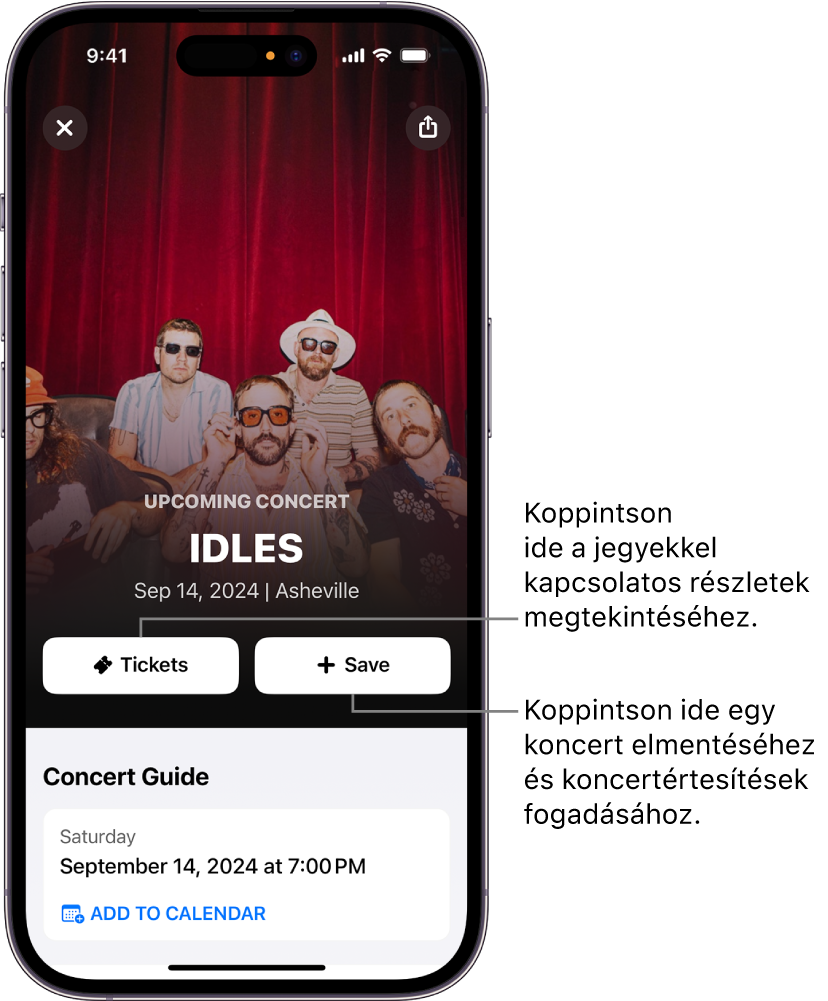
Koncert mentése és emlékeztető beállítása: Koppintson a Save (Mentés) lehetőségre, majd kövesse a képernyőn megjelenő utasításokat az értesítések engedélyezéséhez.
A mentett koncertek megtekintéséhez koppintson a My Music (Saját zene), majd a Concerts (Koncertek) lehetőségre.
A fellépés előtt a rendszer egy értesítést küld, amely a koncerttel kapcsolatos információkat, a legújabb zenéket, illetve letölthető háttérképeket tartalmazhat. A rendszer arról is értesítést küld, ha az előadó tartalmakat oszt meg az előadását követően.
A koncertemlékeztető kikapcsolásához koppintson a Saved lehetőségre.
Tipp: Az előadó által elérhetővé tett Apple Watch-óraszámlapok, iPhone-háttérképek a Concert Guide (Koncert-útikalauz) oldalon oldalon jelennek meg. Koppintson a Get (Letöltés) lehetőségre, és kövesse a képernyőn megjelenő utasításokat.
Mentett koncertek kezelése iPhone-on vagy iPaden
A mentett koncerteknek bármikor megtekintheti a koncertoldalát, megoszthatja a koncertet, megtekinthet további koncertdátumokat, eltávolíthatja a koncertet, és egyéb műveleteket végezhet.
Az iPhone vagy iPad Shazam appjában
 koppintson a My Music (Saját zenék) elemre a képernyő alján, majd koppintson a Concerts (Koncertek) lehetőségre.
koppintson a My Music (Saját zenék) elemre a képernyő alján, majd koppintson a Concerts (Koncertek) lehetőségre.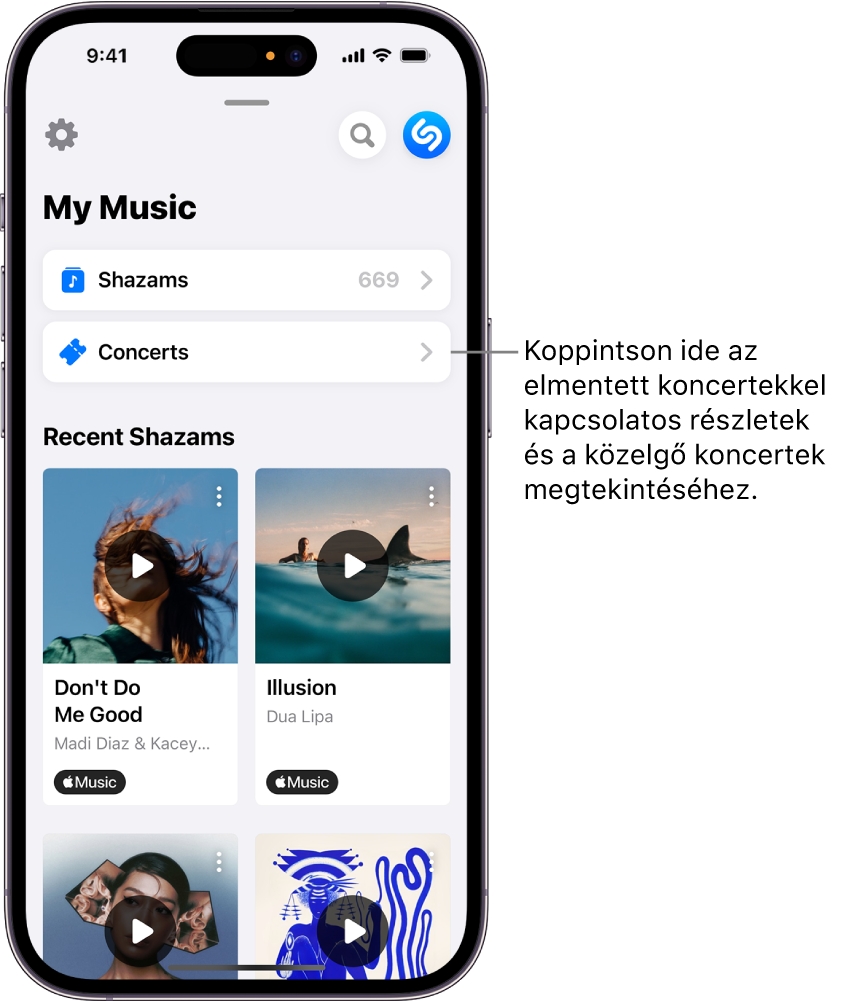
A Saved Events (Mentett események) listában legyintéssel jelenítse meg a mentett koncerteket.
Tegye az alábbiak bármelyikét:
Koppintson a
 gombra, majd koppintson a listán lévő egyik opcióra.
gombra, majd koppintson a listán lévő egyik opcióra.Koppintson egy mentett eseményre a Concert Guide (Koncert-útikalauz) megjelenítéséhez.
A koncert eltávolításához koppintson a Saved gombra.
Koncertek felfedezése a Shazam appban androidos eszközön
Nyissa meg a Shazam appot
 egy androidos eszközön, majd tegye a következők egyikét:
egy androidos eszközön, majd tegye a következők egyikét:Közelgő koncertek felfedezése: Koppintson a Concerts gombra (vagy legyintsen oda), koppintson a Near Me vagy az All Locations elemre, és koppintson egy beütemezett előadásra. Koppinthat az Explore (Felfedezés) lehetőségre is, ha a zenei ízlése vagy népszerű előadások szerint szeretné szűrni a koncerteket.
Az éppen lejátszott dalhoz kapcsolódó koncertek felfedezése: Azonosítson be egy dalt, koppintson egy koncertre vagy a „More upcoming concerts by [artist name]” ([előadó neve] további közelgő koncertjei) lehetőségre, majd koppintson egy előadás-időpontra.
Előadók koncertjeinek felfedezése a Shazam-adatbázisban: Koppintson a Concerts (Koncertek) lehetőségre, vagy legyintsen oda, koppintson a
 gombra, keressen rá egy előadóra vagy dalra, koppintson egy találatra, majd koppintson egy beütemezett előadásra.
gombra, keressen rá egy előadóra vagy dalra, koppintson egy találatra, majd koppintson egy beütemezett előadásra.További előadások megtekintéséhez görgessen le az Upcoming Concerts részig.
A Concert Guide (Koncert-útikalauz) ablakban tegye a következők egyikét:
Jegyek vásárlásához: Koppintson a Tickets (Jegyek) elemre, majd az egyik elérhető jegyértékesítőre, ha az adott jegyértékesítő webhelyén szeretne böngészni a jegyek között, és jegyeket szeretne vásárolni.
Megjegyzés: Ha a jegyek linkjeit nem teszik elérhetővé a Shazam számára, a Ticket (Jegy) gomb nem jelenik meg. A jegyek elérhetőségével kapcsolatosan tekintse meg a jegyértékesítő honlapját.
Koncert mentése és emlékeztető beállítása: Koppintson a Save (Mentés) lehetőségre, majd kövesse a képernyőn megjelenő utasításokat az értesítések engedélyezéséhez.
A fellépés előtt a rendszer egy értesítést küld, amely a koncerttel kapcsolatos információkat, a legújabb zenéket, illetve letölthető háttérképeket tartalmazhat. A rendszer arról is értesítést küld, ha az előadó tartalmakat oszt meg az előadását követően.
A koncertemlékeztető kikapcsolásához koppintson a Saved lehetőségre.
Tipp: Az előadó által elérhetővé tett, Android-órákhoz készített számlapok vagy Android-eszközökhöz készített háttérképek a Concert Guide (Koncert-útikalauz) oldalon jelennek meg.
Mentett koncertek kezelése androidos eszközön
A mentett koncerteknek bármikor megtekintheti a koncertoldalát, megoszthatja a koncertet, megtekinthet további koncertdátumokat, eltávolíthatja a koncertet, és egyéb műveleteket végezhet.
Nyissa meg a Shazam appot
 egy androidos eszközön, majd koppintson a Concerts (Koncertek) lehetőségre, vagy legyintsen oda.
egy androidos eszközön, majd koppintson a Concerts (Koncertek) lehetőségre, vagy legyintsen oda.A „Saved Concerts” részben tegye a következők egyikét:
Koppintson a „See all” gombra az összes mentett koncert megjelenítéséhez.
Koppintson a
 gombra, majd koppintson a listán lévő egyik opcióra.
gombra, majd koppintson a listán lévő egyik opcióra.Koppintson egy mentett koncertre a Concert Guide (Koncert-útikalauz) megjelenítéséhez.
A koncert eltávolításához koppintson a Saved gombra.
Zenei koncerthelyszínek és koncertek felfedezése az Útikalauzokkal
A kiváló éttermeken, üzleteken és felfedezni valókon felül a Térképek Útikalauzok funkciójával világszerte felfedezhet nagyszerű élő zenét kínáló helyszíneket. A Térképekben böngészhet az Apple Music Útikalauzokban város, műfaj vagy olyan „helyszínek” szerint, mint a legmenőbb diszkók, népszerű koncerttermek, dzsesszklubok és egyebek. Ezenfelül találhat koncertjegyekkel kapcsolatos információkat, hozzáadhat előadás-időpontokat a Naptár apphoz, és hallgathatja a közelgő koncertek előadóinak dalait.
A Térképek appban
 iPhone-on vagy iPaden görgessen le a keresőkártyához, majd koppintson a Útikalauzok felfedezése lehetőségre.
iPhone-on vagy iPaden görgessen le a keresőkártyához, majd koppintson a Útikalauzok felfedezése lehetőségre.Egy másik város kiválasztásához koppintson a
 ikonra, majd koppintson egy városra.
ikonra, majd koppintson egy városra.A Browse by Interest (Böngészés érdeklődési kör alapján) alatt koppintson a Nightlife (Éjszakai élet) lehetőségre, majd koppintson egy helyszínkategóriára (például Austin’s Best Honky-Tonks vagy Where to Dance All Night in Chicago).
A helyszínek listájában tegye a következők egyikét:
Egy helyszín információinak megtekintése: Koppintson a helyszín nevére a helyének, webhelye URL-jének, besorolásának, telefonszámának, kisegítő lehetőségeinek és egyéb adatainak megtekintéséhez.
Egy helyszín előadó- és jegyinformációinak megtekintése: A helyszínek listája alatt koppintson a „Find out more” (További információk) lehetőségre, majd koppintson egy előadás-időpontra.
Ha a „Find out more” (További információk) lehetőségre koppint a helyszín neve helyett, akkor megjelenik a helyszín helye a térképen és egyéb információk. Koppintson a
 gombra, amivel visszatérhet a zenei útikalauzhoz.
gombra, amivel visszatérhet a zenei útikalauzhoz.
A Concert Guide (Koncert-útikalauz) ablakban tegye a következők egyikét:
Jegyek vásárlásához: Koppintson a Get Tickets (Jegyek beszerzése) elemre, majd az egyik elérhető jegyértékesítőre, ha az adott jegyértékesítő webhelyén szeretne böngészni a jegyek között, és jegyeket szeretne vásárolni.
Másik módszerként görgessen le a Shazamhoz: Koppintson a Music Discovery (Zene felfedezése) lehetőségre, koppintson az Open (Megnyitás) lehetőségre, koppintson a Get Tickets (Jegyek beszerzése) elemre, majd az egyik elérhető jegyértékesítőre, ha az adott jegyértékesítő webhelyén szeretne böngészni a jegyek között, és jegyeket szeretne vásárolni.
Koncert hozzáadása a Naptárhoz: Koppintson az Add to Calendar (Hozzáadás a naptárhoz) lehetőségre, válasszon ki egy naptárat a felugró menüből a New Event (Új esemény) oldalon, majd koppintson az Add (Hozzáadás) gombra.
Az előadó dalának megnyitása a Zene appban: Koppintson a Listen in Music (Meghallgatás a Zenében) lehetőségre, vagy koppintson egy dalra a listában.
Az eszközein hozzáférhet az Apple Music Útikalauzokhoz a Safariban.
Az Útikalauzok használatáról és kezeléséről további információkat tudhat meg az iPhone felhasználói útmutató Új úti célok felfedezése az Útikalauzokkal a Térképekben fejezetében.
Koncertek felfedezése a Spotlighttal iPhone-on vagy iPaden
Az appok, e-mailek és egyéb elemek gyors megkeresésén felül az iPhone és az iPad Spotlight appjával gyorsan felfedezhet közelgő koncerteket, lejátszhat dalokat, vagy megtudhat további információkat előadókról.
Az iPhone-on vagy iPaden koppintson a Keresés
 gombra a Főképernyő alján (Face ID-val rendelkező modelleken), vagy legyintsen lefelé a Főképernyőn vagy a Zárolási képernyőn.
gombra a Főképernyő alján (Face ID-val rendelkező modelleken), vagy legyintsen lefelé a Főképernyőn vagy a Zárolási képernyőn.Írja be egy előadó nevét a keresőmezőbe, majd koppintson az így talált előadóra a képernyő tetején (vagy koppintson a Go (Indítás) lehetőségre).
Görgessen le a Concerts (Koncertek) lehetőséghez, majd koppintson egy előadás-időpontra (vagy koppintson a Show More (Továbbiak megjelenítése) lehetőségre).
Megjegyzés: Ha az előadó jelenleg nem turnézik, nem jelennek meg koncertek.
Koppintson a Get Tickets (Jegyek beszerzése) elemre, majd az egyik elérhető jegyértékesítőre, ha az adott jegyértékesítő webhelyén szeretne böngészni a jegyek között, és jegyeket szeretne vásárolni.
Koncertek felfedezése a Set Lists (Dallisták) funkcióval
Az Apple Music Set Lists (Dallisták) funkciója kiemel egy kiválasztást az aktuális és jövőbeli turnékból. Nyomon követheti kedvenc előadói turnéit, olvashat az előadásokról, és hallgathatja a játszott dalokat. Felfedezheti az előadókatalógusokat, böngészhet a közelgő koncertek között, megtekintheti a jegyek részleteit, és beállíthat előadásokkal kapcsolatos emlékeztetőket a Shazam koncertfelfedezési funkciójával.
iPhone-on, iPaden vagy androidos eszközön nyissa meg a Zene appot
 .
.Koppintson a Search (Keresés) lehetőségre, keressen rá a „set lists” (dallisták) kifejezésre, koppintson az Apple Music lehetőségre a keresőmező alatt (ha még nincs kijelölve), majd koppintson a „set lists” (dallisták) elemre a találatok között.
Tegye az alábbiak valamelyikét:
Koppintson a Set Lists Category (Dallisták kategóriája) elemre, és koppintson egy elóadó dallistájára.
Görgessen balra a Search (Keresés) mező alatt (a Top Results (Legjobb találatok), Playlists (Lejátszási listák) és Music Videos (Zenei videók) után), koppintson a Categories (Kategóriák) lehetőségre, majd koppintson a Set Lists (Dallisták) lehetőségre.
Tegye az alábbiak bármelyikét:
Jegyek vásárlásához: Koppintson a Browse Upcoming Shows (Közelgő előadások böngészése) lehetőségre, koppintson egy előadás-időpontra, koppintson a Get Tickets (Jegyek beszerzése) elemre, majd az egyik elérhető jegyértékesítőre, ha az adott jegyértékesítő webhelyén szeretne böngészni a jegyek között, és jegyeket szeretne vásárolni.
Dallista lejátszása vagy egy turné információinak elolvasása: Koppintson egy dallistára.
Tipp: Ha a Safariból (vagy más webböngészőből) meg szeretné nyitni dallistákat az Apple Musicban, keresse fel az apple.co/setlists weboldalt.
Ha a jegyek linkjeit nem teszik elérhetővé a Shazam számára, a Get Tickets (Jegyek beszerzése) vagy a Ticket (Jegy) gomb nem jelenik meg. A jegyek elérhetőségével kapcsolatosan tekintse meg a jegyértékesítő honlapját.